Top 2 manieren om video's en foto's over te zetten van iCloud naar Android-telefoon
"Ik ben onlangs mijn iPhone kwijt en koop een nieuwe Samsung Galaxy S7. Ik vraag me af om de foto's en video's van mijn iCloud over te zetten naar mijn Android-telefoon. Heeft iemand een goed idee?"
-Mattoon
Vraagt u zich af om foto's en video's van iCloud te krijgennaar Android? Een van de meest irritante dingen waar veel iOS-mensen die een Android-telefoon willen uitproberen last van hebben, is het overbrengen van gegevens van iPhone naar Android. In dit artikel laten we je 2 beste manieren zien om foto's en video's van iCloud naar Android over te zetten ter referentie.
- Methode 1: video's en foto's overbrengen van iCloud naar Android met iCloud Backup Extractor
- Methode 2: Foto's kopiëren van iCloud-telefoonstream naar Android-telefoon
Methode 1: video's en foto's overbrengen van iCloud naar Android met iCloud Backup Extractor
Een iCloud-back-upextractor kan u eenvoudig helpenextraheer niet alleen foto's, video's maar alle gegevens die zijn opgeslagen in uw iCloud-back-up en u kunt ze eenvoudig overbrengen naar uw Android-telefoon zoals u wilt. Tenorshare UltData (iPhone Data Recovery) is zo'n programma dat veilig alle bestanden inclusief foto's en video in uw iCloud-back-upbestand kan downloaden.
Ten eerste, download gratis iPhone Data Recovery op uw computer. Mac-gebruikers verwijzen naar UltData voor Mac.
- Stap 1: Voer iPhone Data Recovery uit en klik op het iCloud-pictogram om over te schakelen naar "Herstellen van iCloud-back-upbestanden". Log in op uw iCloud-account.
- Stap 2: Nadat u zich hebt aangemeld bij het iCloud-account, worden alle back-ups weergegeven die aan deze Apple ID zijn gekoppeld. Selecteer het back-upbestand waarvan u foto's en video's wilt downloaden. Klik op Volgende om door te gaan.
- Stap 3: Vink nu het vakje aan om Camera Roll & Videos en App Photos te downloaden. Het downloadproces duurt even, afhankelijk van de back-upgrootte en internetsnelheid.
- Stap 4: Na het downloaden kunt u een voorbeeld van de gedownloade foto's en video's bekijken en op herstellen klikken om ze op uw computer op te slaan. Breng ze ten slotte over naar uw Android-telefoon met een USB-kabel.
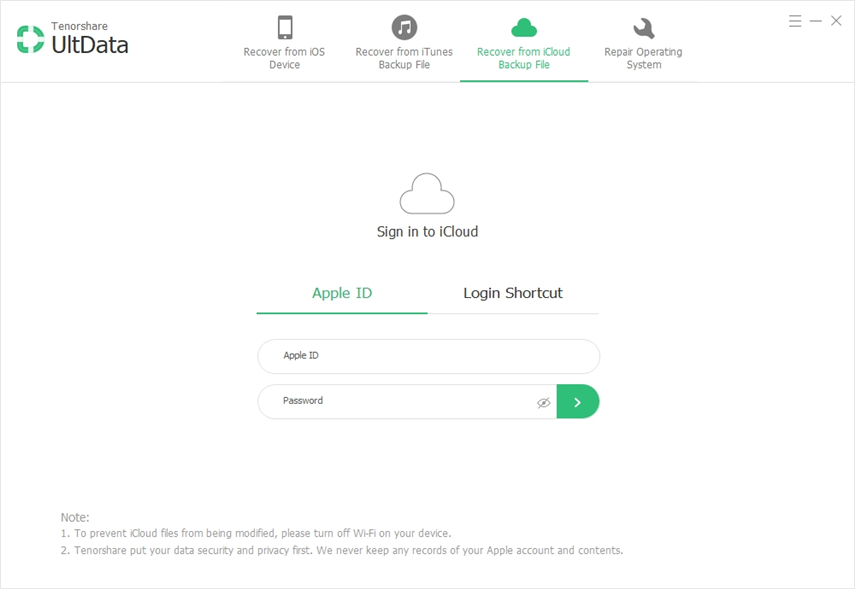
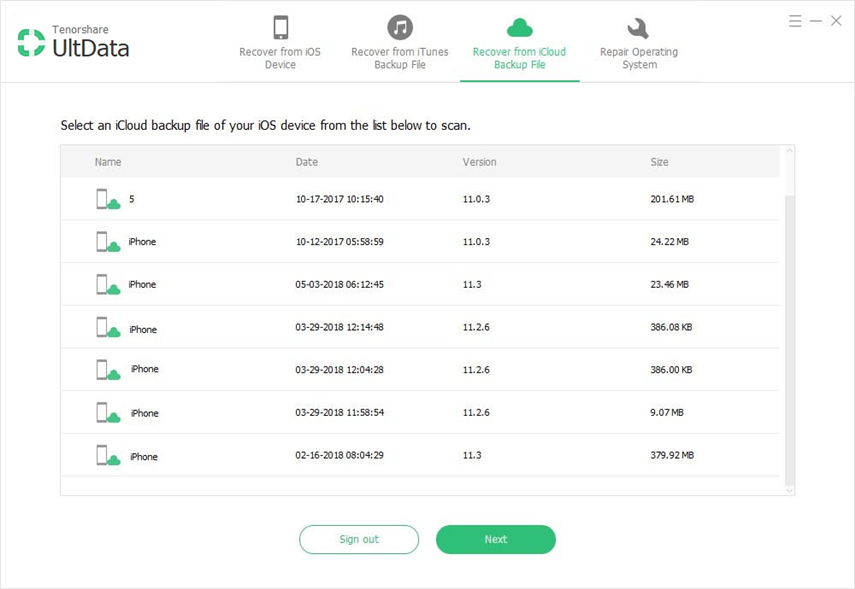
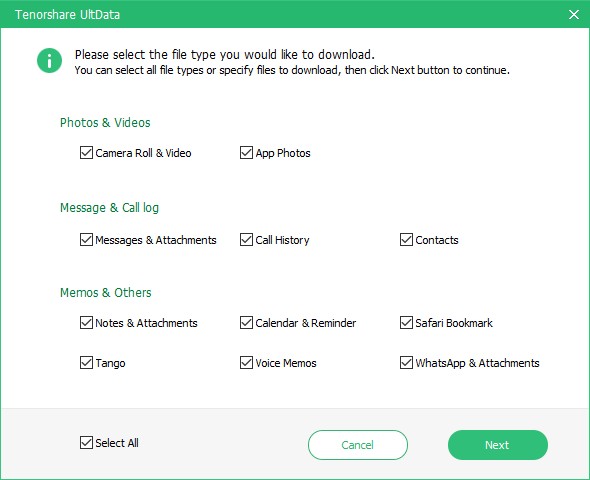
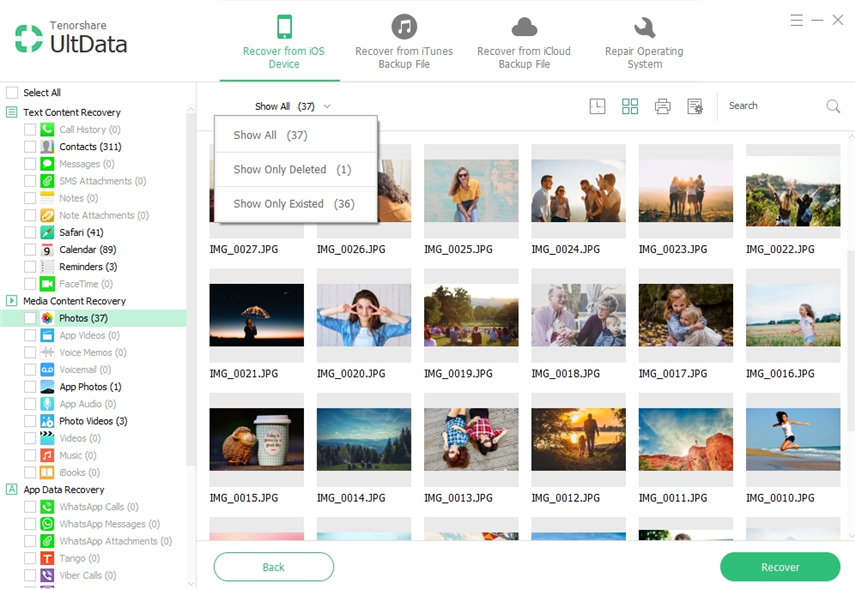
Methode 2: Foto's kopiëren van iCloud-telefoonstream naar Android-telefoon
U kunt ook foto's overbrengen van iCloud naar Android met behulp van de functie iCloud-fotostream. Volg gewoon onderstaande stappen.
- Zorg ervoor dat je iCloud op je iPhone hebt ingeschakeld en ga naar Instellingen -> Fotostream en zet het aan. Download iCloud voor Windows op uw computer van http://www.apple.com/icloud/setup/pc.html
- Voer iCloud uit op uw pc en voer uw Apple ID enwachtwoord zoals gevraagd. Schakel het selectievakje "Foto" in om Foto in te schakelen. Klik op "Toepassen" om uw wijzigingen op te slaan. iCloud maakt de map iCloud-foto's op uw computer en begint uw iCloud-fotobibliotheek te downloaden.
- Breng na het downloaden je gedownloade foto's over naar je Android-telefoon met een USB-kabel.
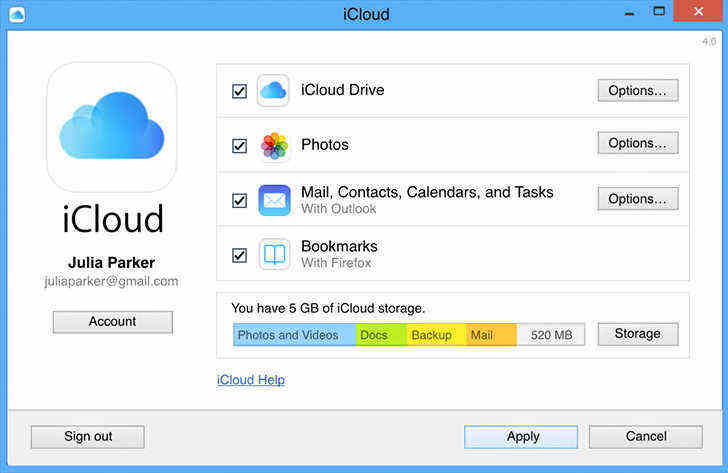
Extra tips: de beperkingen van de iCloud-fotostreamservice
Er zijn bepaalde beperkingen die je bentonderworpen aan wanneer u de iCloud Photo Stream-service gebruikt. Met andere woorden, hoewel de foto's automatisch worden geüpload van uw iPhone naar uw iCloud-account wanneer u de functie Fotostream gebruikt, kunt u niet alle foto's van uw iPhone op de iCloud laten opslaan. Er zijn enkele belangrijke beperkingen aan de Photo Stream-service.
1. Maximaal 1000 foto's
De Photo Stream-service maakt alleen een back-up van de laatste1000 foto's. Dit betekent dat als u ongeveer 2000 foto's in de map Camera Roll hebt, alleen de laatste 1000 op uw iCloud-account worden opgeslagen. Als u vergeet een back-up van de rest van uw foto's te maken, kunt u de oudere foto's voor altijd verliezen. Als u bovendien de 1000-limiet aanraakt en nog een foto maakt, wordt de oudste foto in uw iCloud-account verwijderd.
2. Tot 30 dagen
De foto's die aanwezig zijn in de Fotostreamworden na 30 dagen verwijderd. Dit betekent dat u ervoor moet zorgen dat uw apparaat is verbonden met internet en iCloud op uw pc of laptop heeft ingeschakeld om een back-up van alle foto's te hebben.
3. 5 GB opslag
iCloud biedt gebruikers met een maximum van 5GB alsopslagruimte. Deze ruimte wordt gedeeld tussen alle iCloud-gegevens en niet alleen foto's. Dit betekent dat de opslagruimte heel snel vol kan raken. Gebruikers van wie de opslagruimte vol is en ze niet meer opslag bij Apple hebben gekocht, kunnen merken dat er geen back-up van hun nieuwste foto's wordt gemaakt.
4. Slaat geen video's op
De Photo Stream-service aangeboden door iCloud maakt geen back-up van video's die op uw iPhone zijn gemaakt.
Foto's overbrengen van iCloud naar Androidzou geen zenuwsloop of een moeilijk proces moeten zijn. Hoe je ervoor kiest om foto's over te zetten van iCloud naar Android, hangt af van je individuele voorkeuren, maar ongeacht welke optie je kiest, kun je altijd genieten van een naadloze ervaring met beide overdrachtmodi.
Op beide manieren kunt u gegevens overbrengen van iCloud naar Android-telefoon. Methode 1 wordt u sterk aanbevolen. U kunt uw verloren foto's en video's op de iPhone vinden met eenvoudige stappen.









